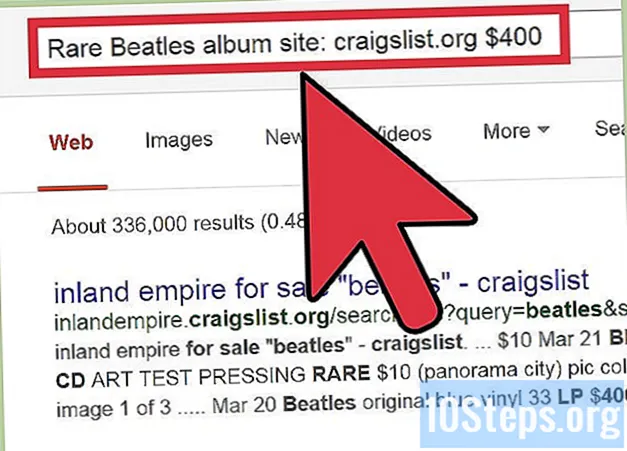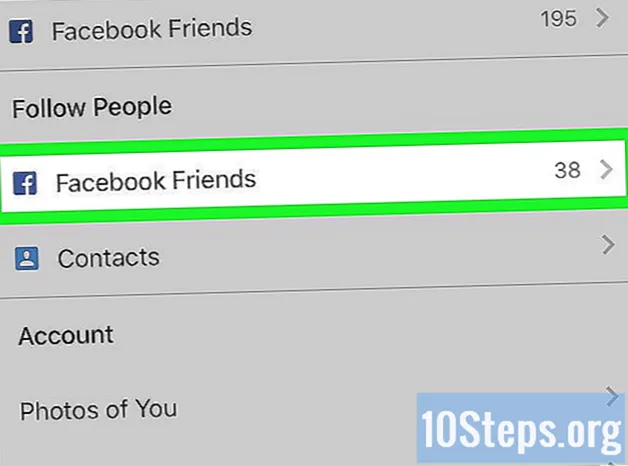రచయిత:
William Ramirez
సృష్టి తేదీ:
16 సెప్టెంబర్ 2021
నవీకరణ తేదీ:
5 మే 2024

విషయము
ఇతర విభాగాలువిండోస్ ఎక్స్పి ఆపరేటింగ్ సిస్టమ్ను నడుపుతున్న మీ వ్యక్తిగత కంప్యూటర్ను ట్యూన్ అప్ చేయడం, ట్వీకింగ్ చేయడం మరియు ఆప్టిమైజ్ చేయడం కోసం కొన్ని నిపుణుల దశల వారీ చిట్కాలు ఇక్కడ ఉన్నాయి.
దశలు
"విండోస్ అప్డేట్" ని క్రమం తప్పకుండా అమలు చేయండి లేదా ఆటోమేటిక్ "క్రిటికల్ అప్డేట్స్ నోటిఫికేషన్" ను ఉపయోగించండి.

యాంటీ-స్పైవేర్ సాఫ్ట్వేర్ను ఇన్స్టాల్ చేసి, దాన్ని నవీకరించండి. అక్కడ చాలా రోగ్ యాంటీ స్పైవేర్ అనువర్తనాలు ఉన్నాయి, మీరు జాగ్రత్తగా ఒకదాన్ని ఎంచుకున్నారని నిర్ధారించుకోండి. ఇటువంటి స్కేర్వేర్ అనువర్తనాల గురించి మరింత చదవండి: వికీపీడియా స్కేర్వేర్
మీ PC ని శుభ్రంగా ఉంచడానికి యాంటీ స్పైవేర్ ప్రోగ్రామ్ను క్రమం తప్పకుండా అమలు చేయండి.
మీ యాంటీ-వైరస్ సాఫ్ట్వేర్ను ఇన్స్టాల్ చేయండి మరియు క్రమం తప్పకుండా నవీకరించండి.

యాంటీ-వైరస్ ప్రోగ్రామ్ను రోజూ అమలు చేయండి.
"మైక్రోసాఫ్ట్ ఫైర్వాల్" ను ప్రారంభించడం ఒక ఎంపిక. అయితే MS ఫైర్వాల్ అవుట్గోయింగ్ కనెక్షన్లను నియంత్రించదు (అనగా ‘ఫోన్ హోమ్’ కోసం ప్రయత్నిస్తున్న వైరస్ / పురుగు). జోన్అలార్మ్ను డౌన్లోడ్ చేసి, ఇన్స్టాల్ చేయండి - ఉచిత వెర్షన్ అందుబాటులో ఉంది.
ప్రారంభ జాబితాలో ఏమీ లేదని నిర్ధారించుకోండి. (ప్రారంభ మెనూ> అన్ని ప్రోగ్రామ్లు> స్టార్టప్) కంప్యూటర్ ప్రారంభమైనప్పుడు మీరు అమలు చేయాల్సిన ప్రోగ్రామ్లు జాబితాలో లేకపోతే, అది ఖాళీగా ఉండాలి.
"ప్రోగ్రామ్లను జోడించు / తీసివేయి" లో అనవసరమైన లేదా అరుదుగా ఉపయోగించిన ప్రోగ్రామ్లను అన్ఇన్స్టాల్ చేయండి.
మీరు ఉపయోగించని డెస్క్టాప్ చిహ్నాలను శుభ్రం చేయండి. మీరు వాటిని తొలగించడంలో భయపడితే వాటిని ఫోల్డర్లో ఉంచండి (డెస్క్టాప్లో కాదు).
టాస్క్బార్ & స్టార్ట్ మెనూ లక్షణాలలో ఇటీవలి పత్రాలు & ప్రోగ్రామ్ల జాబితాను క్లియర్ చేయండి.
- ఇంటర్నెట్ ఎక్స్ప్లోరర్ వినియోగదారులు:
- "తాత్కాలిక ఇంటర్నెట్ ఫైళ్ళు" లో, కుకీలను తొలగించండి మరియు ఫైళ్ళను తొలగించండి.

- "అధునాతన" టాబ్లో, అన్ని "ఇన్స్టాల్ ఆన్ డిమాండ్" అంశాలను ఎంపిక చేయవద్దు మరియు "మైక్రోసాఫ్ట్ VM" క్రింద జాబితా చేయబడిన జావాస్క్రిప్ట్ మరియు VB స్క్రిప్ట్లను నిలిపివేయండి.

- "తాత్కాలిక ఇంటర్నెట్ ఫైళ్ళు" లో, కుకీలను తొలగించండి మరియు ఫైళ్ళను తొలగించండి.
మీ "విండోస్" ఫోల్డర్లో, "టెంప్" ఫోల్డర్లోని ఫైల్లను మాన్యువల్గా తొలగించండి.
ఉపయోగించని సిస్టమ్ ట్రే ప్రోగ్రామ్లను తొలగించండి.
MSConfig అనువర్తనంతో ప్రారంభ ప్రోగ్రామ్లను తొలగించండి (ప్రారంభ> రన్> "msconfig", సరే).
విండోస్ డిస్క్ క్లీనప్ను అమలు చేయండి. నెలకు కనీసం రెండుసార్లు ఇలా చేయండి. క్రమానుగతంగా ఖాళీ చేయడానికి ‘రీసైకిల్ బిన్’ తనిఖీ చేయబడిందని నిర్ధారించుకోండి.
MS డిస్క్ డిఫ్రాగ్మెంటర్ను అమలు చేయండి. నెలకు ఒకసారి దీన్ని చేయండి (ప్రారంభ మెనూ> అన్ని ప్రోగ్రామ్లు> ఉపకరణాలు> సిస్టమ్ సాధనాలు).
CPU, మెమరీ, వీడియో కార్డ్ మరియు సౌండ్ కార్డ్ మొదలైన వాటి కోసం మీ డ్రైవర్లను నవీకరించండి. తయారీదారు వెబ్సైట్ నుండి డ్రైవర్ నవీకరణలను డౌన్లోడ్ చేయండి.
సంఘం ప్రశ్నలు మరియు సమాధానాలు
నేను నా తెరపై సురక్షిత మోడ్కు చేరుకుంటాను, కాని అక్కడ నుండి ఏమీ చేయలేను, నేను ఏమి చేయాలి?
గోడ వద్ద మీ కంప్యూటర్ను ఆపివేసి, ఆపై దాన్ని తిరిగి ఆన్ చేయండి. విండోస్ను సాధారణంగా ప్రారంభించడానికి మీకు ఇప్పుడు ఒక ఎంపిక ఉంటుంది.
చిట్కాలు
- మీ వీడియో ఫైల్లను తీసుకున్న వెంటనే వాటిని సవరించే క్రమశిక్షణను అభివృద్ధి చేయడానికి ప్రయత్నించండి, ఆపై వాటిని వెంటనే DVD బ్యాకప్లోకి బర్న్ చేసి, హార్డ్డ్రైవ్లో స్థలాన్ని ఆదా చేయడానికి వాటిని మీ PC నుండి తొలగించండి.
- మీరు వేగంగా ఇంటర్నెట్ పనితీరును కోరుకుంటే, ఒపెరా, అవాంట్, గూగుల్ క్రోమ్ లేదా మొజిల్లా ఫైర్ఫాక్స్ వంటి ప్రత్యామ్నాయ బ్రౌజర్ను పరిగణించండి.
- మీరు MS lo ట్లుక్ ఇమెయిల్ సేవను ఉపయోగిస్తుంటే, మీ అతిపెద్ద మరియు పురాతన ఇమెయిల్లను తొలగించండి.
- విండోస్ XP లో మౌస్ వేగాన్ని మార్చడానికి: (ప్రారంభం> నియంత్రణ ప్యానెల్> మౌస్> పాయింటర్ ఐచ్ఛికాలు టాబ్). స్లైడర్ సెట్టింగులను రెండు, మూడు పాయింట్లకు వేగంగా తరలించండి - ఇది మీ స్క్రీన్లో మౌస్ పాయింటర్ వేగం యొక్క రూపాన్ని పెంచుతుంది. ‘పాయింటర్ ఖచ్చితత్వాన్ని మెరుగుపరచండి’ నిలిపివేయబడిందని నిర్ధారించుకోండి లేదా మౌస్ త్వరణం ఉంటుంది.
- మీరు "మరిన్ని ఎంపికలు" టాబ్లో డిస్క్ శుభ్రపరిచేటప్పుడు, పాత సిస్టమ్ పునరుద్ధరణ పాయింట్లను తొలగించండి; ఇది 2GB డిస్క్ స్థలాన్ని క్లియర్ చేస్తుంది!
- ఏదైనా తక్షణ మెసెంజర్లను ఇన్స్టాల్ చేసేటప్పుడు, “రన్ ఆన్ స్టార్టప్” అప్రమేయంగా ఎంపిక చేయబడదని నిర్ధారించుకోండి. ప్రతి ప్రారంభంలో దూతలు తెరవడం అవసరం లేదు. ఇది ప్రారంభ లోడ్ వేగంగా సహాయపడుతుంది.
- మీ డేటా వ్యవస్థీకృతమై ఒకే చోట ఉంటే దాన్ని నిర్వహించడం సులభం అవుతుంది. మీ "నా పత్రాలు" ఫోల్డర్ దీనికి చాలా సహాయపడుతుంది.
హెచ్చరికలు
- ఒకవేళ, మీరు శుభ్రపరచడం ప్రారంభించే ముందు, మీరు ఎప్పటికీ కోల్పోకూడదనుకునే మీ అన్ని పత్రాల బ్యాకప్ చేయండి.
- డిస్క్ మరియు రిజిస్ట్రీ క్లీనప్ కోసం, మీ రిజిస్ట్రీని శుభ్రపరచడం నేర్చుకోండి (సురక్షితంగా ఉండటానికి, రిజిస్ట్రీ మెకానిక్, CCleaner మరియు Regcleaner ఉపయోగించండి).
- "విండోస్" ఫోల్డర్లో మీ సిస్టమ్ ఫైల్లు ఉన్నాయని మరియు మీ స్వంత పూచీతో తాత్కాలికంగా మాత్రమే దీన్ని ప్రాప్యత చేయండి.
- మీ స్వంత పూచీతో శుభ్రం చేయండి!
- పైన పేర్కొన్న అన్ని ఉద్యోగాలు చేయడానికి అన్నింటినీ ఒకే సాధనాల్లో ఆటోమేటిక్ చేయండి: